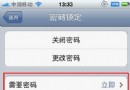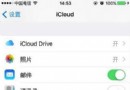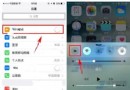教你在Yosemite下給iOS設備錄屏
編輯:關於IOS教程

前提
軟件要求 :OS X 需要升級為 Yosemite;iOS 需要升級至 iOS8。
硬件要求: 需要使用一根閃電(Lightening)接口的 USB 線纜(30 針的老款式無效)。
使用 QuickTime Player 錄制 iOS 設備屏幕
第一步: 使用 Lightning 線纜將你的 iOS 設備連接至 Mac 電腦(本文筆者使用 iPhone 為例)。
第二步: 在你的 Mac 電腦上找到並打開 QuickTime Player 應用程序。

第三步: 在頂部菜單欄點擊「文件」,然後在下拉菜單中選擇「新建影片錄制」項。
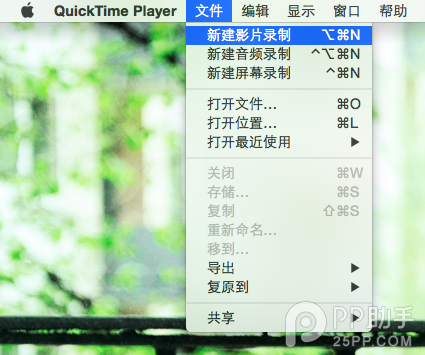
第四步: 在 QuickTime Player 窗口中選擇「錄制來源」,當然選擇「來自 iPhone」。
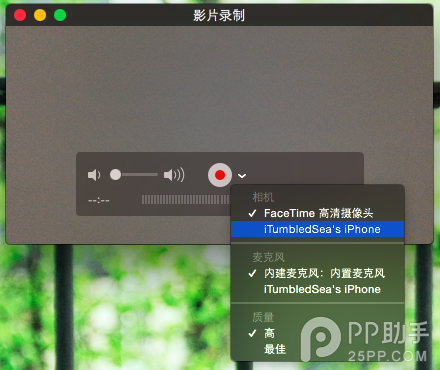
此時 QuickTime Player 窗口內容將立即轉為已連接的 iPhone 屏幕內容。
第五步: 點擊中心的圓形的紅色始錄制吧。
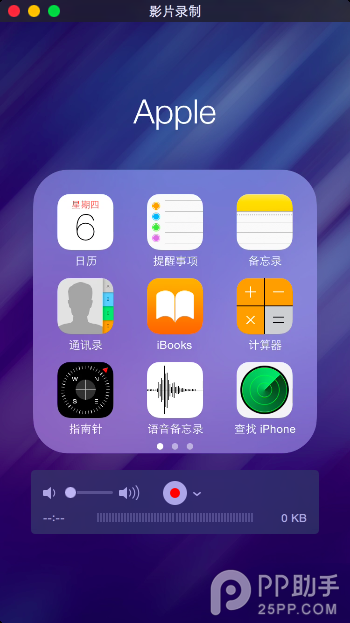
還有個小細節值得一提:QuickTime Player 窗口會自動清理iPhone的狀態欄 ,屏蔽運營商文字和額外的信息, 而時間則一直停留在喬布斯發布第一代 iPhone 的時刻—— 9:41。
此外,如果你的設備已經越獄了,還可以通過安裝越獄插件Display Recorder來進行錄屏。 這種錄屏方式更加便捷完善。它同時也是一款越獄後必裝插件。目前Display Recorder已經完美支持iOS8-iOS8.1越獄。有需要的朋友趕緊去安裝吧。
相關文章
+- 手把手教你完成微信藐視頻iOS代碼完成
- 教你若何處理XCODE進級後插件不克不及用成績
- iOS------教你如何APP怎樣加急審核
- 教你如何利用iPhone 6s編輯照片
- 教你在iPhone上查看iOS8.4.1驗證是否關閉
- 教你微信朋友圈顯示“來自iphone6 Puls客戶端”[多圖]
- iOS9.1隱藏圖標教程 教你一招iPhone隱藏圖標[多圖]
- 微信朋友圈iPhone7Plus尾巴怎麼弄?教你微信小尾巴顯示iPhone7Plus[多圖]
- 四步:教你如何升級體驗蘋果iOS9公測版Beta1
- 看著太煩?一招教你隱藏蘋果iOS9默認應用
- 無需電腦:教你如何只用iPhone實現iOS9.2-9.3.3越獄
- 教你如何修復白蘋果卡機教程
- 玩微博更給力!教你巧用iPhone版ZAKER更新微博內容
- 白蘋果克星 教你如何治愈它
- 教你安裝低版本iPhone同步軟件iTunes